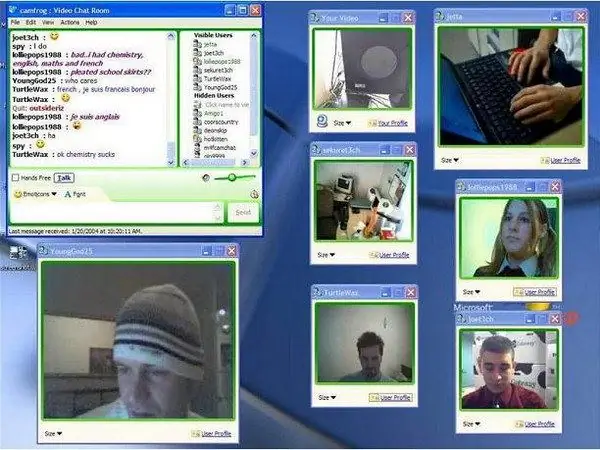- Autor Lauren Nevill [email protected].
- Public 2023-12-16 18:51.
- Última modificación 2025-01-23 15:18.
La aplicación ICQ es una de las herramientas más populares para comunicarse con personas de todo el mundo. El programa es muy simple y fácil de usar. ICQ también le permite crear chats para comunicarse las 24 horas del día y unir personas en grupos especiales.

Instrucciones
Paso 1
Descargue e instale la aplicación Jimbot en su computadora. Esta es una de las herramientas más convenientes para crear chats basados en ICQ. También puede utilizar la versión de jArt Group. Ejecuta el programa. En la ventana que se abre, seleccione el elemento de menú "Módulo de chat".
Paso 2
Vaya a la pestaña "Opciones de conexión". Especifique la configuración adecuada. Seleccione el número de UIN, es mejor configurar el número de 3 a 7. Ingrese su UIN personal en el campo correspondiente para seleccionar los poderes necesarios en el chat. Vaya a la pestaña "Cuenta".
Paso 3
Ingrese los nombres de usuario de los usuarios del chat. Es mejor eliminar la autorización si desea acelerar el proceso de agregar interlocutores. Vaya a "Opciones de chat" y especifique las opciones que coincidan con sus requisitos. Piensa en un nombre para el chat. Después de guardar los parámetros, el módulo se puede cerrar y se puede realizar una prueba de funcionamiento del bot.
Paso 4
Utilice Topserver como una herramienta de chat alternativa. Durante la instalación, la aplicación creará una nueva unidad local y, al finalizar, abrirá un navegador. No lo cierres.
Paso 5
Busque en Internet y descargue un bot de chat adecuado. Abra la unidad local que acaba de crear y cree una carpeta en ella llamada Bot. Copie todos los archivos del bot en él. Vaya a su navegador y cree una base de datos con el mismo nombre (Bot). Inicie el símbolo del sistema y escriba cmd. Seleccione el archivo jimbot.jar. Ingrese el comando java -jar jimbot.jar.
Paso 6
Minimiza la línea de comando. Inicie su navegador y siga el enlace que aparece en él. Ingrese su nombre de usuario y contraseña. Por lo general, la palabra admin se usa de forma predeterminada. Por lo tanto, ingresará a un nuevo chat, después del cual podrá comenzar a configurarlo. Agregue una lista de usuarios y especifique los permisos apropiados. Presione la tecla Inicio para comenzar a chatear.